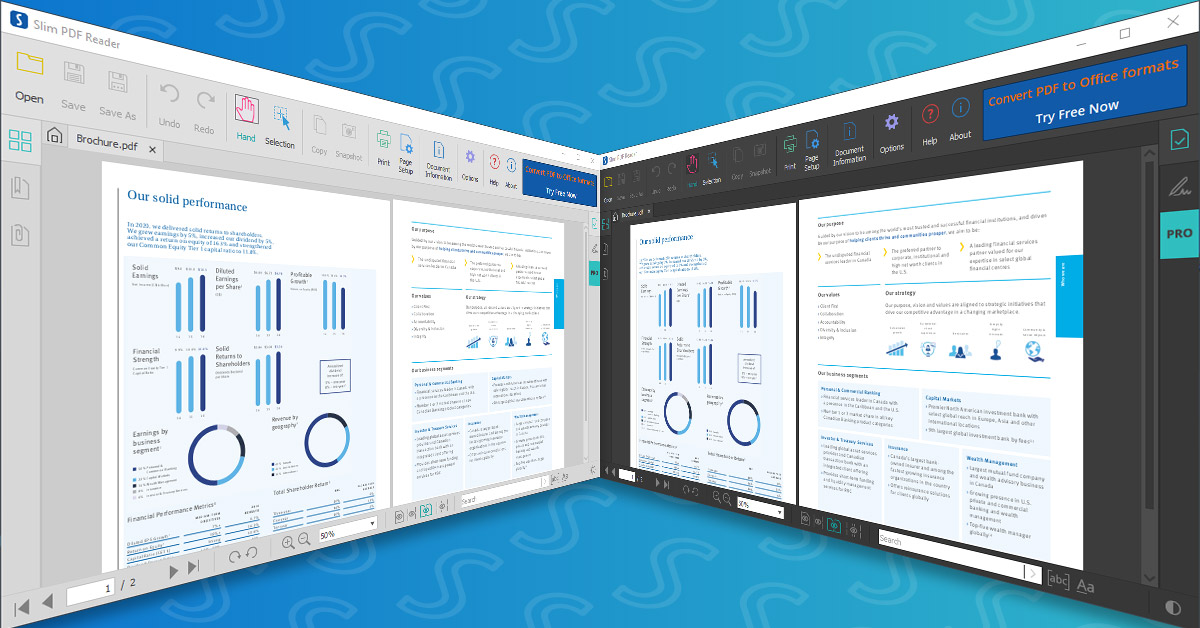
Jsme rádi, že vám dnes můžeme oznámit, že program Slim PDF Reader byl konečně aktualizován a je nyní k dispozici ke stažení zdarma pro systémy Windows, macOS a Linux.
Slim PDF Reader 2 je výkonnější než kdy dříve, protože se zaměřuje na vylepšení prohlížení PDF pomocí několika pokročilých funkcí a zcela nového, přepracovaného uživatelského rozhraní.
Stále si své jméno zaslouží tím, že je „nejtenčím“ prohlížečem PDF s velikostí instalačního souboru 15,1 MB a 47,8 MB na disku, což znamená, že se nemusíte potýkat s žádnou z příliš velkých a nafouklých čteček, se kterými se běžně setkáváte, a to vše jen proto, abyste otevřeli a zobrazili PDF!
Co je nového ve Slim PDF Readeru?
Po vzoru našeho hlavního softwaru pro práci s PDF, Able2Extract Professional, dostal Slim PDF Reader nové rozhraní, více funkcí a lepší způsoby přizpůsobení práce s PDF.
Rozhodli jsme se stanovit měřítko toho, co by měla přinést každá moderní bezplatná čtečka PDF. Pojďme se na ni podívat blíže.
Začáteční stránka
- Světlé/tmavé motivy – Vycházejte vstříc tomu, jak pracujete, ať už máte rádi světlé rozhraní, nebo pohodlí tmavšího rozhraní při práci v noci, Slim PDF Reader vám nabízí možnost volby.
- Seznam posledních souborů – Pokračujte tam, kde jste skončili s posledním souborem PDF. Slim PDF Reader uchovává záznamy o posledních otevřených souborech PDF pro rychlý přístup.
- Měřítko uživatelského rozhraní – Můžete upravit měřítko uživatelského rozhraní a získat rozhraní v pohodlnější velikosti pro prohlížení.
Další věc, kterou je třeba na tomto místě zmínit, je postranní navigační panel, který umožňuje procházet soubor PDF pomocí miniatur, zobrazovat případné přílohy nebo listovat záložkami PDF.
Nástroje pro práci s dokumenty
Tyto nástroje jsou zde proto, aby vám pomohly pracovat s informacemi ze souboru PDF. Pohodlně je najdete na horním panelu nástrojů. Pomocí těchto tlačítek můžete dělat víc než jen číst soubor PDF.
Nástroj Ruka umožňuje kliknout a „uchopit“ stránku PDF, takže můžete dokumentem snadno procházet a prohlížet si některé části podrobněji.
Tlačítko Kopírovat dělá přesně to, co říká, a umožňuje zkopírovat text do schránky a vložit jej do jiných aplikací. Naproti tomu nástroj Snímek umožňuje vytvořit obrázek části stránky. Oběma těmto funkcím pomáhá nástroj Výběr.
Tisk a nastavení PDF pro tisk snadno provedete pomocí tlačítka Tisk. A konečně tlačítko Možnosti vám dává možnost rychlého výběru nastavení a předvoleb prohlížení.
Prohlížení PDF
Tím se dostáváme zejména k prohlížení PDF a možnostem, které najdete na spodním panelu nástrojů. Jednoduchým kliknutím nebo dvěma můžete přistupovat k různým způsobům prohlížení stránek PDF.
Můžete si přizpůsobit, zda chcete zobrazit jednu nebo dvě stránky najednou, zvětšovat a zmenšovat nebo přejít přímo na stránku, kterou chcete zobrazit. K dispozici jsou také možnosti otočení aktivní stránky ve směru nebo proti směru hodinových ručiček pro ty vzácné stránky, které jsou orientovány jinak.
Dolní panel nástrojů navíc obsahuje vyhledávací pole, které umožňuje vyhledávat text uvnitř aktivního dokumentu s možnostmi filtrování výsledků pouze pro celá slova a dokonce provádět vyhledávání, které rozlišuje velká a malá písmena.
Interakce a prohlížení PDF
- Připomínkování PDF dokumentů při čtení
Kolikrát jste si při prohlížení PDF dokumentů přáli, abyste mohli sáhnout po nějakém slově a zvýraznit ho? Nebo načmárat poznámku k nějakému odstavci?
Slim PDF Reader vám nyní tuto možnost nabízí. Můžete používat stejné poznámky v PDF, na jaké jste zvyklí z aplikace Able2Extract Professional. K dispozici je jich celkem 10 – samolepicí poznámky, podtržení, zvýrazňovač, razítko, pečlivost, klikatá čára, přeškrtnutí, příloha, odkaz, vodoznak.
Klikněte na anotaci, klikněte na stránku, kam ji chcete vložit, a poté můžete přizpůsobit vzhled anotace. Chcete-li tyto anotace uložit, stačí kliknout na tlačítka Uložit nebo Uložit jako v horním panelu nástrojů.
- Ověření podpisu PDF
Protože bezpečnost je vždy synonymem pro dokumenty PDF, můžete si být jisti, že prohlížený soubor PDF byl zabezpečen platným digitálním podpisem. Karta Digitální podpisy zobrazuje informace o vlastnictví podpisu a ověřuje jeho zdroj.
- Vyplňování formulářů PDF
Slim PDF by navíc nebyl úplný, kdyby vám neumožnil interakci s formuláři PDF. To je pravda. Jakmile otevřete interaktivní PDF formulář, můžete snadno vyplnit pole a odeslat jej. Už se nemusíte stresovat hledáním způsobu, jak formulář PDF vytisknout a poté znovu naskenovat.
Stáhněte si zdarma nyní
Zažijte nové způsoby prohlížení dokumentů PDF, aniž byste museli obětovat místo a výkon svého počítače. Získejte zdarma výkonné funkce PDF v nové a vylepšené aplikaci Slim PDF Reader 2.